Correction: Tiny Tina's Wonderlands ne peut pas se connecter au serveur
Miscellanea / / June 28, 2022
Gearbox Software et 2K Games ont créé un jeu vidéo de tir à la première personne appelé "Les merveilles de Tiny Tina‘ en mars 2022. Le jeu est sorti pour toutes les principales plates-formes de jeu comme Windows, PS4, PS5, Xbox One et Xbox Series X/S. Bien que le titre ait déjà reçu de nombreuses critiques positives sur plusieurs plateformes, il semble que certains joueurs soient confrontés aux merveilles de Tiny Tina. Impossible de se connecter au serveur question assez souvent.
Maintenant, si vous êtes également l'une des victimes à rencontrer le même problème, vous pouvez suivre complètement ce guide de dépannage pour le résoudre. Pour être précis avec l'erreur de réseau, les joueurs de Tiny Tina's Wonderlands peuvent rencontrer ce problème principalement à cause de la panne côté serveur. Cela signifie que chaque fois que les joueurs essaient de se connecter avec d'autres joueurs en ligne ou simplement de se connecter au jeu, le jeu ne peut pas trouver de match pour le mode multijoueur.
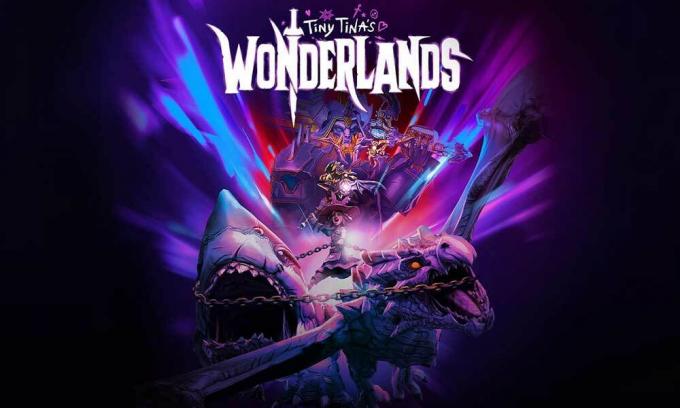
Contenu des pages
-
Correction: Tiny Tina's Wonderlands ne peut pas se connecter au serveur
- 1. Vérifier l'état du serveur
- 2. Vérifiez votre connection internet
- 3. Redémarrez votre routeur Wi-Fi
- 4. Mettre à jour les pays des merveilles de Tiny Tina
- 5. Vérifier et réparer les fichiers du jeu
- 6. Désactiver temporairement les programmes antivirus ou de sécurité
- 7. Utiliser la session de lecture LAN
- 8. Réinstaller le jeu
Correction: Tiny Tina's Wonderlands ne peut pas se connecter au serveur
Cette erreur empêche les joueurs d'entrer dans le processus de matchmaking et, par conséquent, les joueurs restent bloqués uniquement en mode solo. Comme mentionné, il y a de fortes chances que les serveurs ShiFT aient des problèmes avec l'aspect technique. Alors que les problèmes de connectivité Internet, les problèmes de fichiers de jeu, etc. peuvent être d'autres raisons possibles. Bien qu'il n'y ait rien à faire de votre côté, vous pouvez effectuer certaines des solutions de contournement mentionnées ci-dessous qui devraient vous aider.
1. Vérifier l'état du serveur
Tout d'abord, vous devriez essayer de vérifier l'état du serveur du jeu Tiny Tina's Wonderlands en visitant le site officiel Statut de changement Twitter manipuler. Eh bien, c'est l'un des problèmes courants parmi les jeux multijoueurs en ligne de rencontrer des erreurs de connectivité de serveur, le multijoueur ne fonctionne pas, des problèmes de matchmaking, etc. Que le serveur de jeu ait des problèmes en raison du nombre surchargé de joueurs actifs ou non, l'optimisation ou la mise à l'échelle du serveur peut également être une raison.
Maintenant, si vous obtenez l'erreur de connectivité du serveur de manière cohérente avec le mode multijoueur, vous pouvez vérifier l'état du serveur. Si dans ce cas, il y a un temps d'arrêt ou une panne de serveur à ce moment-là, assurez-vous d'attendre au moins quelques heures, puis essayez de jouer à nouveau. Heureusement, si le serveur est opérationnel, vous pouvez suivre la méthode suivante.
Annonces
2. Vérifiez votre connection internet
Vous devez toujours vérifier si la connexion Internet de votre côté est suffisamment rapide et stable ou non. Parfois, une connexion Internet médiocre et instable peut vous déranger beaucoup. Si vous utilisez un réseau sans fil, essayez d'utiliser un réseau câblé (Ethernet) pour vérifier le problème.
3. Redémarrez votre routeur Wi-Fi
Il est recommandé d'effectuer un cycle d'alimentation sur votre routeur Wi-Fi pour actualiser le problème de réseau du côté du routeur. Éteignez simplement le routeur et débranchez l'adaptateur secteur du routeur. Attendez quelques minutes et rebranchez l'adaptateur secteur sur le routeur. Maintenant, assurez-vous d'allumer le routeur pour vérifier à nouveau le problème.
4. Mettre à jour les pays des merveilles de Tiny Tina
Si vous n'avez pas mis à jour votre jeu Tiny Tina's Wonderlands dans quelques semaines, assurez-vous de vérifier la dernière mise à jour, puis installez-la (si disponible). Pour faire ça:
Pour Steam :
Annonces
- Ouvrez le Vapeur client > Aller à Bibliothèque > Cliquez sur Les merveilles de Tiny Tina du volet de gauche.
- Il recherchera automatiquement la mise à jour disponible. Si une mise à jour est disponible, assurez-vous de cliquer sur Mise à jour.
- L'installation de la mise à jour peut prendre un certain temps > Une fois terminé, assurez-vous de fermer le client Steam.
- Enfin, redémarrez votre PC pour appliquer les modifications, puis essayez de relancer le jeu.
Pour le lanceur Epic Games :
- Ouvrez le Lanceur de jeux épiques > Rendez-vous sur Bibliothèque.
- Maintenant, cliquez sur l'icône des trois points de Les merveilles de Tiny Tina.
- Assurez-vous que le Mise à jour automatique l'option est allumé.
Lire la suite:Correction des baisses FPS de Tiny Tina’s Wonderlands sur PC | Augmenter les performances
5. Vérifier et réparer les fichiers du jeu
Parfois, des fichiers de jeu corrompus ou manquants sur le PC peuvent entraîner plusieurs problèmes de connectivité avec le serveur de jeu. Vous devez réparer les fichiers du jeu pour vérifier le problème. Faire cela:
Annonces
Pour Steam :
- Lancement Vapeur > Cliquez sur Bibliothèque.
- Clic-droit sur Les merveilles de Tiny Tina dans la liste des jeux installés.
- Maintenant, cliquez sur Propriétés > Aller à Fichiers locaux.

- Cliquer sur Vérifier l'intégrité des fichiers du jeu.
- Vous devrez attendre que le processus soit terminé.
- Une fois cela fait, redémarrez simplement votre ordinateur.
Pour le lanceur Epic Games :
- Ouvrez le lanceur Epic Games> Cliquez sur Bibliothèque.
- Clique sur le icône à trois points de Les merveilles de Tiny Tina.
- Cliquer sur Vérifier et il commencera à vérifier les fichiers du jeu.
- Attendez que le processus soit terminé et redémarrez le lanceur.
6. Désactiver temporairement les programmes antivirus ou de sécurité
Assurez-vous de désactiver temporairement le programme antivirus et le système de pare-feu sur le PC manuellement pour vérifier si le problème de connectivité du serveur vous dérange toujours ou non. Il est possible que votre programme antivirus bloque de manière agressive toutes les connexions en cours. Pour faire ça:
- Clique sur le Le menu Démarrer > Tapez pare-feu.
- Sélectionner Pare-feu Windows Defender à partir du résultat de la recherche.
- Maintenant, cliquez sur Activer ou désactiver le pare-feu Windows Defender du volet de gauche.

- Une nouvelle page s'ouvrira > Sélectionnez le Désactiver le pare-feu Windows Defender (non recommandé) option pour les deux Paramètres de réseau privé et public.

- Une fois sélectionné, cliquez sur D'ACCORD pour enregistrer les modifications.
- Enfin, redémarrez votre ordinateur.
De même, vous devez également désactiver la protection de sécurité Windows. Suivez simplement les étapes ci-dessous :
- Presse Windows + je clés pour ouvrir le Paramètres Windows menu.
- Cliquer sur Mise à jour et sécurité > Cliquez sur Sécurité Windows du volet de gauche.

- Maintenant, cliquez sur le Ouvrez la sécurité Windows bouton.
- Aller à Protection contre les virus et les menaces > Cliquez sur Gérer les paramètres.

- Ensuite, assurez-vous de Éteindre la Protection en temps réel basculer.
- Si vous y êtes invité, cliquez sur Oui pour aller plus loin.
7. Utiliser la session de lecture LAN
Les joueurs de Tiny Tina’s Wonderlands concernés peuvent rencontrer des problèmes de connectivité de serveur ou de multijoueur dans la multiplateforme. Cela peut arriver en raison de la connectivité multiplateforme et vous devriez essayer d'éviter l'option de lecture multiplateforme pour vérifier si le problème persiste ou non. En attendant, nous suggérerons aux joueurs PC d'utiliser des sessions LAN plutôt que des modes en ligne normaux. Faire cela:
- Tout d'abord, vous devrez télécharger et installer le application Radmin gratuite sur votre PC.
- Ensuite, ouvrez l'application Radmin > Accédez à la Réseau menu.
- Vous devrez sélectionner Créer un nouveau réseau.
- Une fois que vous créer une nouvelle séance, assurez-vous de lancer Les merveilles de Tiny Tina.
- Allez à la Réglages menu > Sélectionnez le Lecture en réseau local option.
- Enfin, vous pouvez rejoindre la session LAN qui a été créé par l'application Radmin.
8. Réinstaller le jeu
Si au cas où, aucune des méthodes n'a fonctionné pour vous, assurez-vous de désinstaller et de réinstaller le jeu Tiny Tina's Wonderlands sur le PC. Parfois, il peut y avoir un problème dans les fichiers de jeu installés qui ne peut être résolu qu'en réinstallant le jeu. Faire cela:
Pour Steam :
- Ouvrez le Vapeur client > Aller à Bibliothèque.
- Clic-droit sur Les merveilles de Tiny Tina du volet de gauche.
- Cliquer sur Désinstaller et suivez les invites à l'écran pour le terminer.
- Une fois cela fait, assurez-vous de fermer Steam et de redémarrer le PC.
- Enfin, lancez Steam et réinstallez le jeu.
Pour le lanceur Epic Games :
- Ouvrez le Lanceur de jeux épiques > Rendez-vous sur Bibliothèque.
- Maintenant, cliquez sur l'icône des trois points de Les merveilles de Tiny Tina.
- Cliquer sur Désinstaller et attendez que le processus soit terminé.
- Une fois cela fait, fermez le lanceur puis redémarrez le PC pour appliquer les modifications.
- Enfin, ouvrez le lanceur puis réinstallez à nouveau le jeu Tint Tina’s Wonderlands.
C'est ça, les gars. Nous supposons que ce guide vous a été utile. Pour d'autres questions, vous pouvez commenter ci-dessous.



![Méthode facile pour rooter Ulefone Note 11P à l'aide de Magisk [aucun TWRP nécessaire]](/f/4c5c610431ce8a8fd32aaa6a35dc2b0d.jpg?width=288&height=384)